🐻❄️
dotnetのBlazorフレームワークを用いたアプリケーション初期作成(VSCode)
dotnetのBlazorフレームワークを用いたチャットアプリケーション(VSCode)
背景
- dotnet(C#)でのWebアプリケーション開発を行うために、Blazorフレームワークを利用してみたい初学者人たちの記事です。
- streamlitなど、Pythonで簡単にWebアプリケーションを作成できるフレームワークがあります。しかし、MicrosoftのSemanticKernelなどはC#を主にして開発されているため、C#でのWebアプリケーション開発をしておくと恩恵を受ける場面が多いと思います。
- 以下公式ページにチュートリアルはありますが、VisualStudio前提で記載されていますので、VSCodeでの開発を行うための手順を記載します。
公式ページリンク
Blazorフレームワーク
- Blazorフレームワークは、C#でWebアプリケーションを開発するためのフレームワークです。
- こちらの記事(Blazor解説記事)で非常にわかりやすく解説されているのでまずこちらに目を通してみてください。
前提
- VSCode利用
- DevContainerを使ったコンテナ開発
始めてみよう
以下公式ページの目次の赤枠の部分をVSCodeで実施します。

-
開発用コンテナを作成する
- .devcontainerフォルダを作成し、以下の内容でdevcontainer.jsonを作成
{ "name": "C# (.NET)", "image": "mcr.microsoft.com/devcontainers/dotnet:1-8.0-bookworm", "customizations": { "vscode": { "extensions": [ "ms-azuretools.vscode-docker", ] } } } - コマンドパレットから「Reopen in Container」を選択
- .devcontainerフォルダを作成し、以下の内容でdevcontainer.jsonを作成
-
Visual Studio Code のターミナルを開く
- 以下コマンドを実行し、Blazorアプリケーションのテンプレートを作成する。
※プロジェクト名を指定すると、新規ディレクトリが作成されます。ここではカレントディレクトリに直接配置したいため、プロジェクト名は指定しません。dotnet new blazorwasm
- このディレクトリ構成になります。

- 以下コマンドを実行し、Blazorアプリケーションのテンプレートを作成する。
-
作成されたプロジェクトを実行して動作確認
- 以下コマンドを実行し、プロジェクトを実行します。
dotnet run
- ブラウザで上記赤枠に表示されるURLにアクセスします。
以下のように表示されれば成功です。
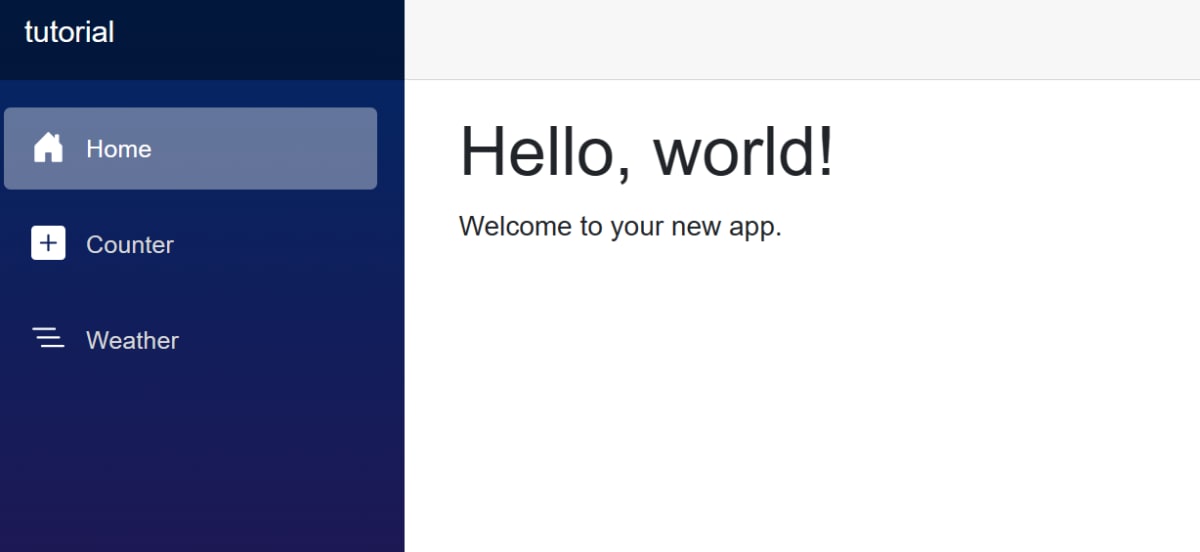
- 以下コマンドを実行し、プロジェクトを実行します。
残りのチュートリアルは、公式ページの通りに進めていけばOKです。
公式ページ
まとめ
これで、VSCodeでBlazorフレームワークを使ったWebアプリケーション開発ができるようになります。
次は、Microsoftから提供されるチャットベースのアプリケーションがあるのでそちらを生かす方法を紹介します。
Discussion